电脑如何连打印机无线连接 电脑如何连接无线打印机
更新时间:2023-09-30 08:45:04作者:jiang
在现代社会中电脑和打印机已成为我们日常生活中不可或缺的工具,有时候我们可能会遇到一个问题,那就是如何将电脑和打印机进行无线连接。无线连接可以极大地方便我们的工作和生活,消除了繁琐的线缆连接,使打印变得更加便捷。究竟该怎么做呢?接下来我将为大家介绍一些关于电脑如何连打印机无线连接的方法,并帮助大家解决这个问题。无论您是办公室人员、学生还是家庭用户,这些方法都能帮助您轻松实现无线打印。
具体步骤:
1.电脑左下角点”开始“,在弹出的菜单里选择”设备和打印机“。
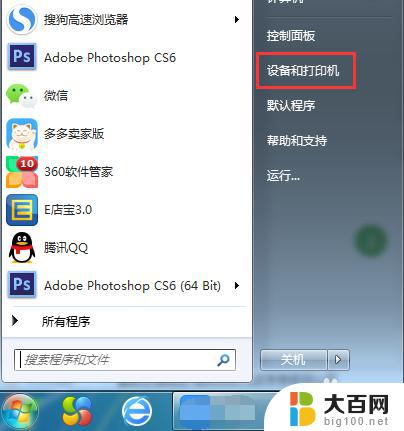
2.在弹窗左上角,点击”添加打印机“。在点击”添加网络、无线或Bluetooth打印机(w)“,然后进入搜索打印机的状态。
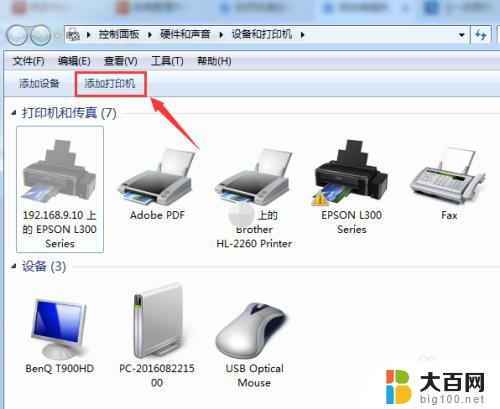
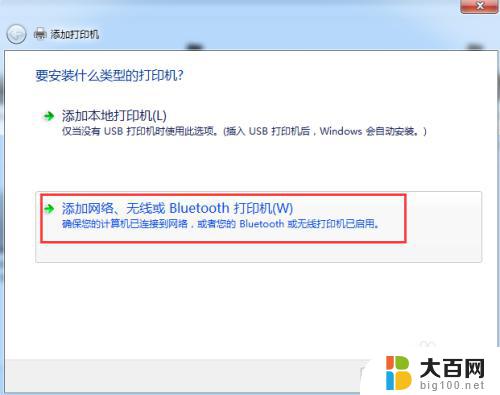
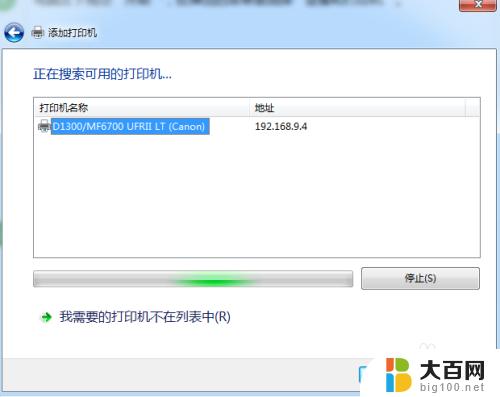
3.直接点选”我需要的打印机不在列表中(R)“,进入下一步。
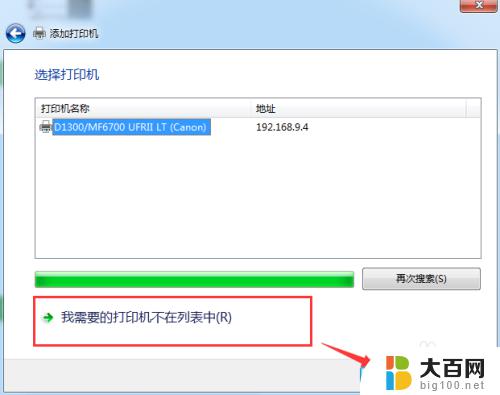
4.这里有三种连接方式,大家怎么方便怎么来~
第一种:选择”浏览打印机“,进入下一步,双击选择连接打印机的pc机,选择打印机设备,连接成功,完成。
第二种:选择”按名称选择共享打印机“,进入浏览,选择连接打印机的pc机,选择打印机设备,进入下一步,添加成功。
第三种:选择”使用TCP/IP地址或主机名添加打印机“,根据下一步指引。输入主机名或IP地址,按照步骤指引,完成添加。
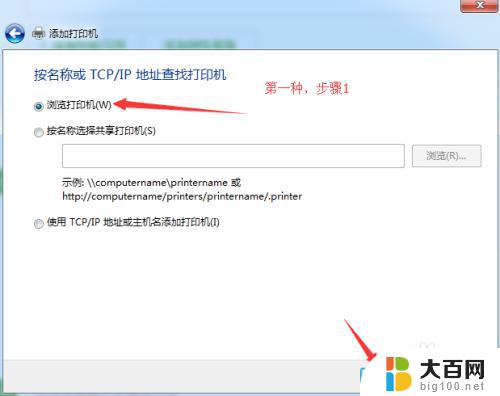
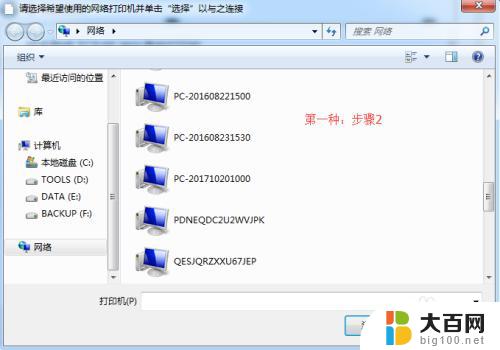
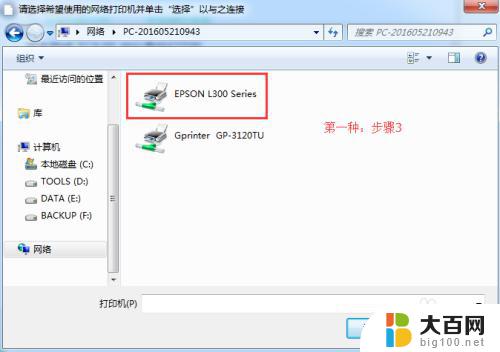
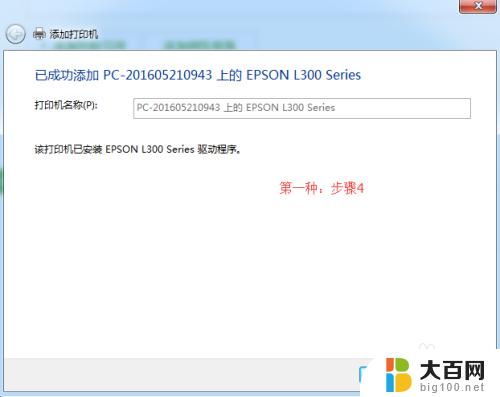
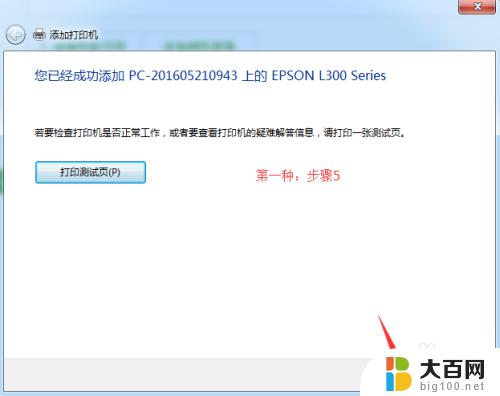
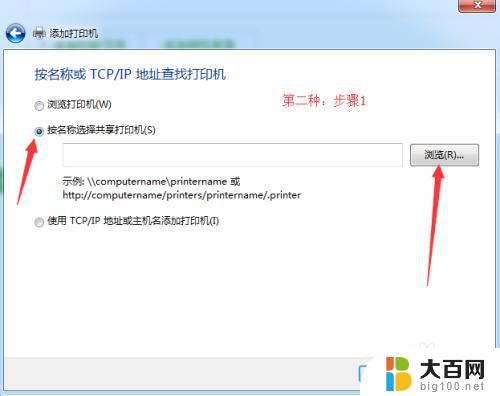
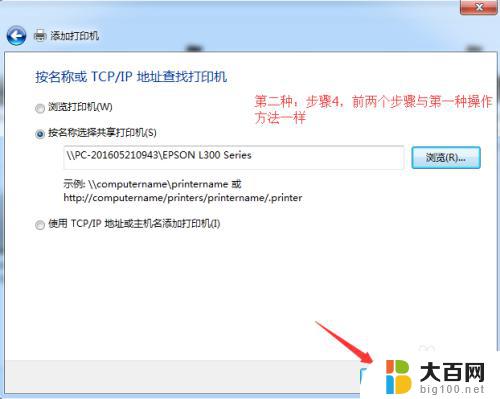
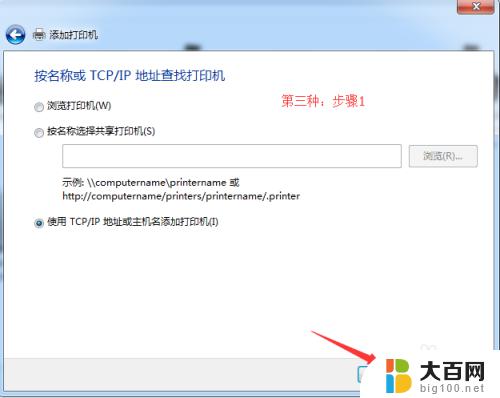
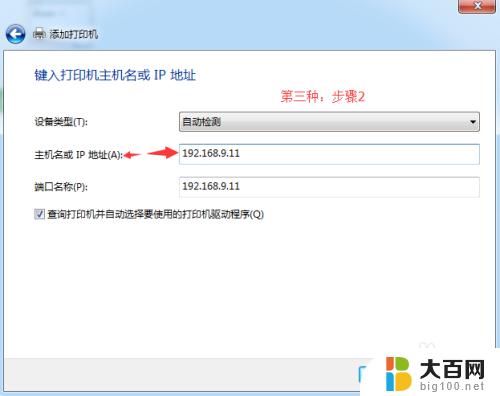
以上就是电脑如何通过无线连接打印机的全部内容,如果您遇到了同样的问题,可以参考我的方法来解决,希望这对您有所帮助。
电脑如何连打印机无线连接 电脑如何连接无线打印机相关教程
- 电脑怎么找无线打印机 无线打印机如何与电脑连接
- hp打印机连电脑 惠普打印机如何无线连接电脑
- 电脑怎么连打印机无线连接 电脑连接网络打印机教程
- 打印机能无线连接电脑吗 惠普打印机怎么连接电脑
- 惠普打印机电脑无线连接 惠普打印机如何设置无线打印
- 电脑如何连接佳能打印机 佳能打印机如何设置无线网络连接
- 如何把电脑连接打印机 电脑和打印机如何连接
- 如何让电脑连接打印机 如何在电脑上设置打印机连接
- 怎么样连接打印机和电脑 无线网络下电脑如何连接上打印机
- 电脑怎么用无线网连接打印机 如何设置电脑连接网络打印机
- 苹果进windows系统 Mac 双系统如何使用 Option 键切换
- win开机不显示桌面 电脑开机后黑屏无法显示桌面解决方法
- windows nginx自动启动 Windows环境下Nginx开机自启动实现方法
- winds自动更新关闭 笔记本电脑关闭自动更新方法
- 怎样把windows更新关闭 笔记本电脑如何关闭自动更新
- windows怎么把软件删干净 如何在笔记本上彻底删除软件
电脑教程推荐